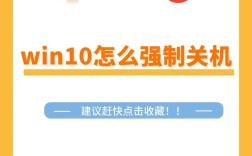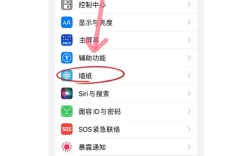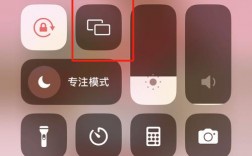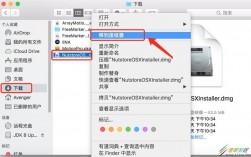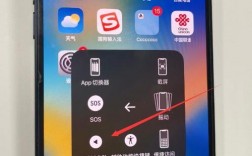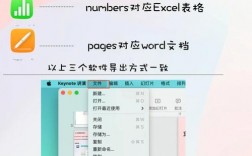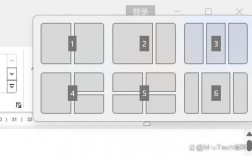MAC 如何重启?超详细新手小白指南
嘿,小伙伴们!是不是刚拿到 Mac 电脑,心里既兴奋又有点小迷茫呀?别慌别慌,今天我就来给大家好好唠唠怎么重启 Mac,这可是咱们使用过程中经常会用到的操作呢,掌握了它,就像给咱的 Mac 来了一场小小的“活力充电”,让它能随时保持最佳状态。
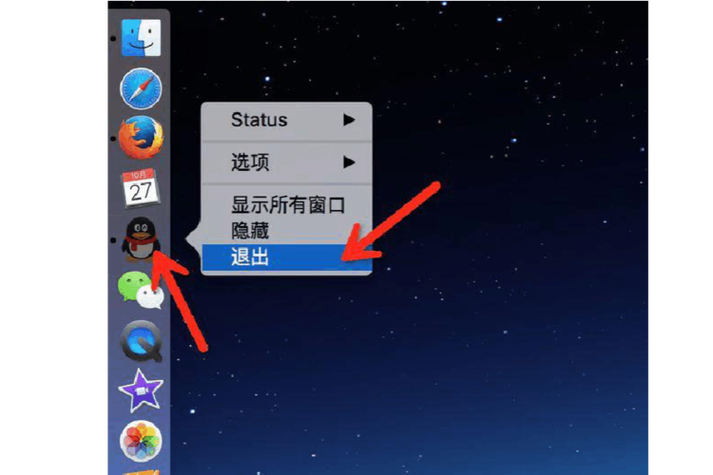
先来说说为啥要重启 Mac 吧,大家想想看,咱们的手机用久了是不是就会变得有点卡顿,打开软件也慢吞吞的?Mac 电脑也一样呀,长时间运行各种程序、浏览网页啥的,系统里就会堆积好多临时文件和进程,就像一个小仓库被塞得满满当当的,这时候电脑运行速度就会变慢啦,而且有时候安装软件或者更新系统后,可能也需要重启一下,让这些新的设置和程序能真正“安顿”好,就好比新来的客人得重新收拾下房间才能舒舒服服住下嘛。
那到底怎么重启 Mac 呢?这就来咯!
一、基础操作方法
在 Mac 屏幕的最上方,有一排菜单栏,咱们把鼠标指针移到屏幕最左上角,就能看到苹果图标啦,轻轻点击一下这个苹果图标,会弹出一个下拉菜单,在这个菜单里找到“重新启动”选项,然后松开鼠标,再在弹出的确认对话框里点击“重新启动”,瞧,Mac 就开始自动重启啦,是不是很简单?这就好比咱们出门前,先找到门口的开关(苹果图标),然后按下启动按钮(选择重新启动)就出发啦。
这里要注意哦,有些小伙伴可能会不小心点到“关机”,那就不是重启而是直接关掉电脑啦,所以一定要看清楚再点哦,可别像我刚开始用的时候,稀里糊涂就点了关机,然后又得重新开机,哈哈。
二、快捷键方式
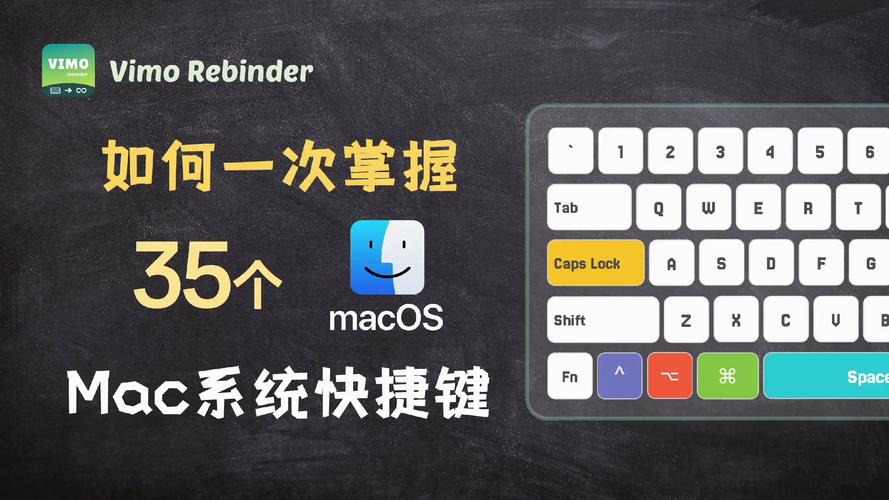
除了用鼠标点击菜单栏,Mac 还给我们准备了方便的快捷键呢,同时按下“Control”+“Command”+“Eject”(有的 Mac 电脑没有 Eject 键,那就按“Control”+“Command”+“电源键”)这几个键,就可以快速调出重新启动的界面啦,然后再按照提示操作就行,这快捷键就像是给电脑开启了一条“快速通道”,能让我们更快地进入重启流程,特别适合那些急性子的小伙伴,哈哈,不过刚开始记快捷键可能会有点绕,多练几遍就顺口啦,就像学骑自行车,上手了就简单。
三、特殊情况重启
有时候咱们可能会遇到 Mac 卡住不动的情况,这时候普通的重启方法可能就不管用啦,别着急,咱们还有办法,长按“电源键”大约 10 秒钟,直到屏幕关闭,然后再等几秒钟,再按“电源键”重新开机,这就相当于给电脑来了个“强制休息”,把它从卡顿的状态中“拽”出来,但这个方法要慎用哦,就像吃药一样,得在实在没办法的情况下再用,因为强制关机可能会对正在运行的程序或者数据有点小影响呢。
我有个朋友,他当时在处理一份很重要的文件,结果电脑突然卡死,他一着急就想直接强制关机,还好被我及时拦住了,不然那辛苦做的文件估计就没啦,所以大家在遇到这种情况的时候,先试试能不能用活动监视器看看是哪个程序卡住了,如果能关掉那个程序,说不定就不用强制重启啦。
四、重启前的注意事项
在重启 Mac 之前,最好把正在编辑的文档、没保存的工作都保存好哦,不然万一重启过程中出了点小岔子,可别让自己辛辛苦苦做的东西丢了,那得多心疼呀,就像咱们出门前要把家里贵重的东西收好一样,这是对自己劳动成果的一种保护嘛。
还有哦,如果电脑上连接着一些外接设备,像移动硬盘、打印机啥的,重启前最好先把他们拔掉,等电脑重启好了再插上,不然有时候可能会出现设备识别不了或者电脑启动变慢的情况,这就好比咱们出门旅行,先把不必要的行李寄存一下,轻装上阵会更顺利嘛。
Mac 重启其实一点都不复杂,只要掌握了正确的方法,就能轻松应对,不管是日常使用中觉得电脑有点卡顿,还是安装了新软件需要重启生效,都可以按照咱们说的这些步骤来操作,希望大家都能好好照顾自己的 Mac,让它一直陪着咱们高效地工作、愉快地玩耍哦,要是还有其他关于 Mac 的问题,也别担心,多琢磨琢磨,总能搞定的,毕竟咱们都是在不断学习和探索中成长嘛,你说是不是?